Rumah >masalah biasa >Tutorial tetapan hijau perlindungan mata Windows 10
Tutorial tetapan hijau perlindungan mata Windows 10
- WBOYWBOYWBOYWBOYWBOYWBOYWBOYWBOYWBOYWBOYWBOYWBOYWBke hadapan
- 2023-07-13 13:53:066757semak imbas
Untuk melindungi mata mereka, ramai pelanggan Windows 10 ingin menetapkan komputer mereka kepada hijau pelindung mata, jadi bagaimana mereka melakukannya? Anda boleh melakukan ini dengan mengubah suai pendaftaran Langkah-langkahnya ialah: buka editor pendaftaran, navigasi ke folder Warna, kemudian cari Windows dan bukanya, kemudian tukar nilainya kepada 202234206, kemudian buka Windows dalam folder Standard dan masukkan caeace, kemudian mulakan semula komputer.
Cara menetapkan hijau perlindungan mata dalam Windows 10:
1 Tekan WIN+R dan masukkan regedit di bawah sistem win10 untuk membuka editor pendaftaran
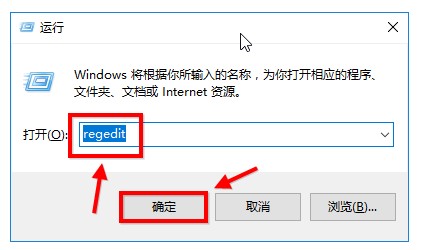
2 Kemudian teruskan dan cari [HKEY_CURRENT_USER klik dua kali untuk membukanya ;
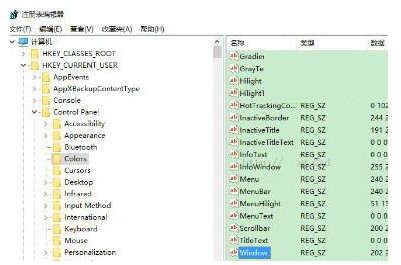
3. Tetapkan nilai Windows kepada 202234206;
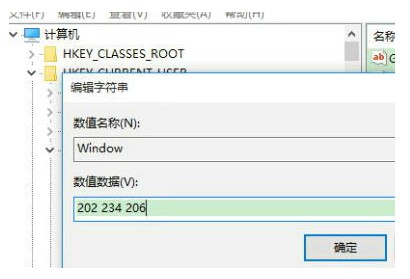
4 Masih dalam editor pendaftaran, cari laluan: [HKEY_LOCAL_MACHINEStandardCurMicrosoftWindowsSurrents lama, tetapi anda perlu mencarinya dengan teliti, dan kemudian, klik dua kali untuk membuka fail tetingkap seperti yang ditunjukkan di bawah, dan lakukan tetapan berikut
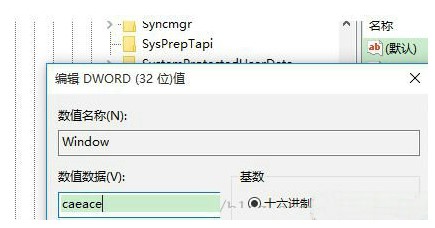
5 Hanya pilih heksadesimal, kemudian masukkan huruf caeace, OK, tutup pendaftaran editor, dan kemudian mulakan semula komputer.
6 Selepas memulakan semula, anda akan mendapati bahawa dokumen perkataan anda adalah warna pes kacang hijau apabila dibuka, dan perkara yang sama berlaku untuk OneNote anda, latar belakang telah bertukar kepada warna pes kacang hijau yang melindungi mata.
Atas ialah kandungan terperinci Tutorial tetapan hijau perlindungan mata Windows 10. Untuk maklumat lanjut, sila ikut artikel berkaitan lain di laman web China PHP!

